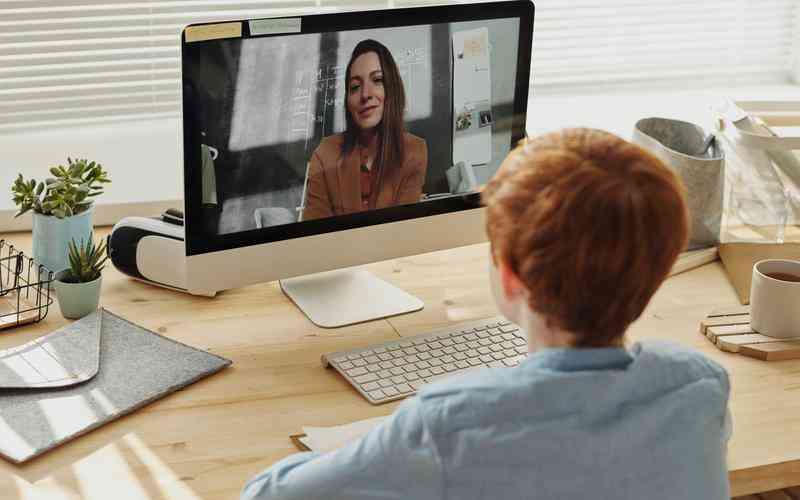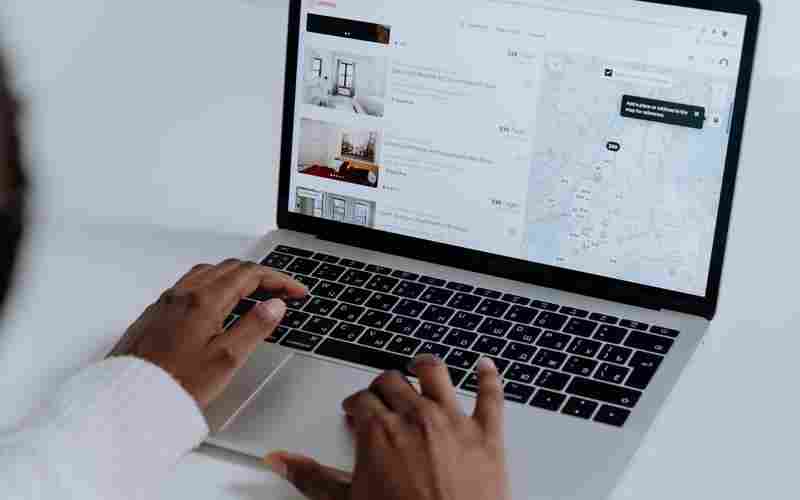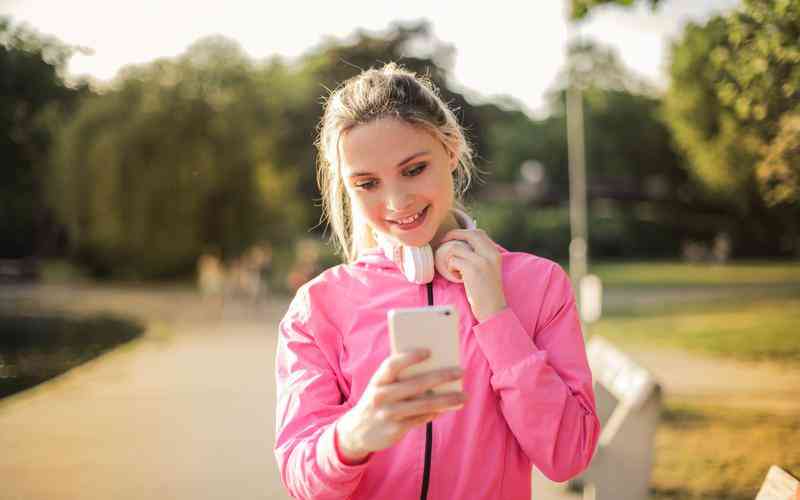摘要:1. 检查播放设备设置: 如果您的播放器是电脑上的软件,如VLC媒体播放器,可以尝试调整其颜色设置。进入VLC的设置,找到视频输出相关的选项,调整颜色强度和黑色级别。对于NVIDIA显卡,通过控...
1. 检查播放设备设置:
如果您的播放器是电脑上的软件,如VLC媒体播放器,可以尝试调整其颜色设置。进入VLC的设置,找到视频输出相关的选项,调整颜色强度和黑色级别。对于NVIDIA显卡,通过控制面板调整视频颜色设置,确保动态范围设置为“是 (0255)”而非“受限 (16235)”。对于英特尔显卡,也有类似的视频设置调整路径。
2. 显卡驱动更新:

确保您的显卡驱动是最新的,有时过时的驱动程序会导致色彩显示问题。
3. 硬件播放器设置:
如果使用的是硬件DVD播放器,检查是否有图像或色彩校正的选项。虽然大多数家用DVD播放器的可调设置有限,但确保连接正确,使用高质量的视频线(如HDMI或色差分量线)可能有所帮助。
4. 色彩管理:
在电脑上,确保整个工作流程中的色彩管理一致,比如显示器校准至标准色域(如sRGB或Adobe RGB),这对于后期处理或查看从DVD播放的图像尤为重要。
5. 播放软件设置:
使用支持色彩管理的播放软件,并调整其色彩配置。例如,PotPlayer用户在播放特定格式如HDR内容时,可能需要正确设置解码器和滤镜,如添加madVR滤镜来改善色彩表现。
6. 环境光线:
虽然这不是直接解决播放器问题的方法,但观看环境的光线条件也会影响色彩感知。确保在光线适宜的环境下观看,避免强烈光线直射屏幕。
7. 视频文件或DVD本身的问题:
如果是DVD本身的问题,如老化或划痕,可能需要清洁DVD或使用DVD修复服务。如果色彩失真是因为源视频的问题,如编码不正确,可能需要重新获取质量更好的版本或使用视频编辑软件进行色彩校正。
8. 专业软件校正:
对于更高级的色彩校正,可以使用专业的视频编辑软件,如Adobe Premiere Pro或DaVinci Resolve,导入DVD内容并进行色彩校正,但这通常适用于制作过程,而非实时播放修正。
如果以上方法尝试后问题仍未解决,可能需要考虑硬件升级或专业维修。